Firefox 3 브라우징 기록, 캐시 및 개인 데이터 지우기

먼저 Firefox에서 브라우징 기록 및 개인 데이터를 지우는 수동 방법을 살펴 보겠습니다.
1. 열다 Firefox 과 딸깍 하는 소리 도구, 개인 정보 삭제
팁 : Firefox가 열린 상태에서 Ctrl + Shift + Del을 눌러 키보드 단축키를 사용할 수도 있습니다.
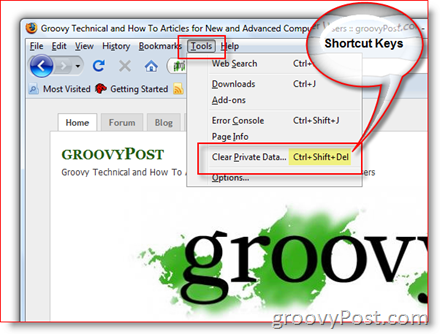
2. 검사 어떤 또는 모두 지우거나 삭제하려는 항목. 딸깍 하는 소리 개인 정보 삭제 과 넌 끝났어!
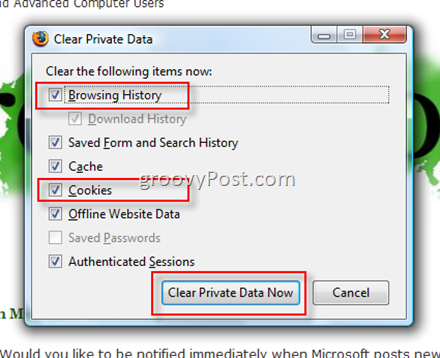
이제 Firefox 브라우저를 닫을 때마다 검색 기록, 캐시, 쿠키 등을 지우도록 Firefox를 구성하는 방법을 검토하십시오.
3. 딸깍 하는 소리 도구, 옵션
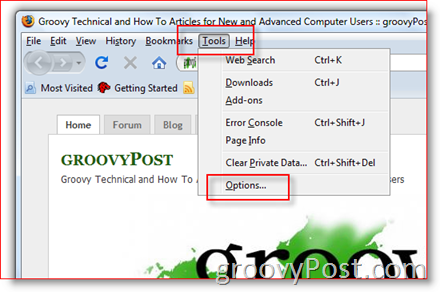
4. 딸깍 하는 소리 그만큼 은둔 탭, 검사 상자 Firefox를 닫을 때 항상 개인 정보를 지우십시오 그때 딸깍 하는 소리 설정 개인 데이터에서 지우려면 WHAT를 구성하십시오.
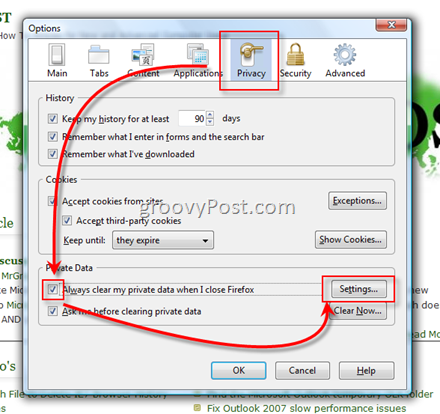
5. 딸깍 하는 소리 마다 원하는 상자 / 항목 지우다 아래와 같이 딸깍 하는 소리 승인 계속 진행 한 다음 다시 확인을 클릭하여 저장
팁 : 개인적으로 개인 정보 보호를 위해 캐시, 쿠키 및 검색 기록을 항상 최소한 삭제하지만 개인 취향 / 보안 의식 수준 / 망상증의 수준입니다. :)
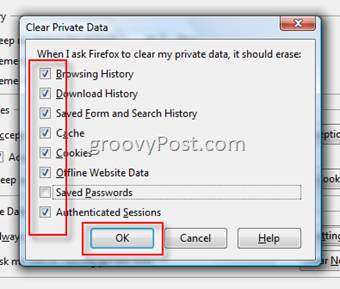
그게 다야! 다음에 브라우저를 닫으면 구성한 다양한 항목 (기록, 캐시, 쿠키 등)을 모두 삭제하라는 메시지가 표시됩니다. BTW – 프롬프트를 원하지 않으면 그냥 확인 상자 "개인 정보를 삭제하기 전에 문의에” 개인 정보 탭 에 표시된대로 4 단계.
정상적으로 GROOVY로 여기에 의견이나 의견을 남겨주세요. 포럼에 기술 관련 질문을 게시하십시오!
태그 : 파이어 폭스, 개인 정보 보호, 보안, 역사










코멘트를 남겨주세요